6 Gründe, warum ein eigener QR Code effektiver ist als die Lösung von LinkedIn
Regelmäßigen LinkedIn-Usern ist vielleicht schon aufgefallen, dass die LinkedIn-App selbst bereits eine Funktion zum Erstellen von QR Codes für private Profile anbietet. Aber mit QR Code Generator erstellen Sie LinkedIn-Codes auf einem ganz anderen Level. Sehen Sie selbst:
1. QR Codes für Ihr LinkedIn-Profil und Ihre Unternehmensseite
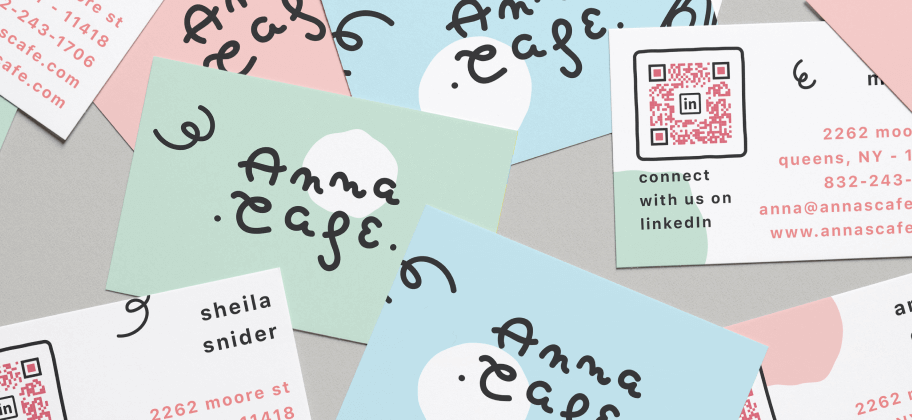
LinkedIn bietet keine Möglichkeit zum Erstellen von QR Codes für Unternehmensseiten, aber wir schon. Alles, was Sie dafür tun müssen, ist den entsprechenden Link in unseren QR Code Generator oben auf dieser Seite zu kopieren, und voilà!
2. Personalisierung auf einem ganz neuen Level
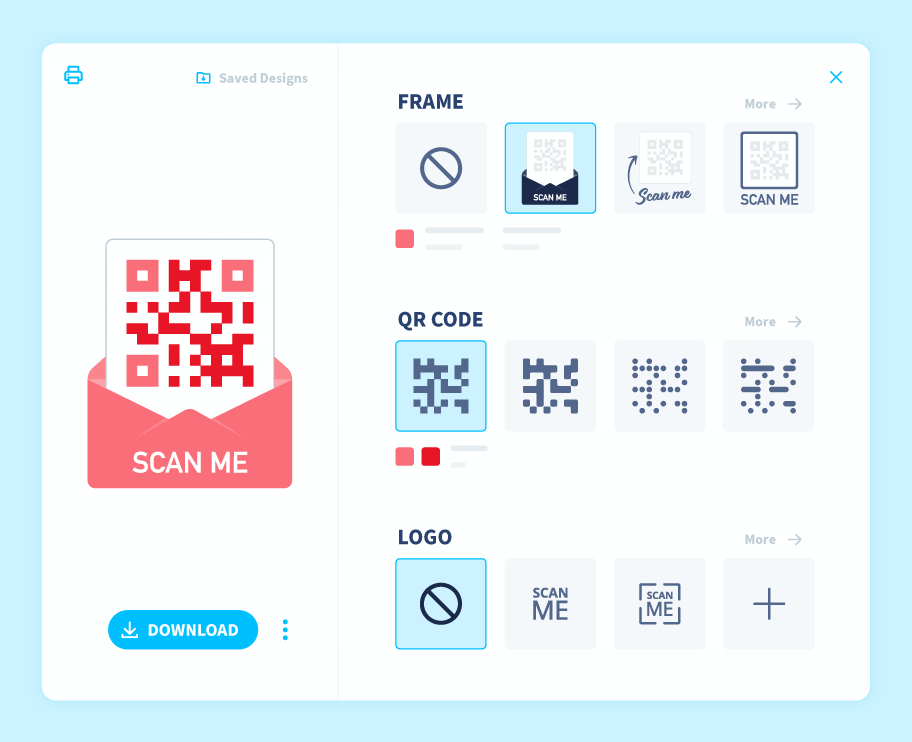
Wenn Sie QR Codes in der LinkedIn-App erstellen, werden diese Codes völlig automatisch und ohne jegliche Anpassungsoptionen generiert. Unser kostenloser LinkedIn-QR Code Generator bietet dagegen vielfältige Möglichkeiten, um das Design Ihrer QR Codes zu individualisieren – z. B. Frames, Farben, Ihr Logo im Zentrum und verschiedene Download-Dateiformate, damit Sie Ihre Codes auf allen möglichen Medien verwenden können. Da kann die LinkedIn-App einfach nicht mithalten!
3. LinkedIn-Links mühelos über Printmedien teilen
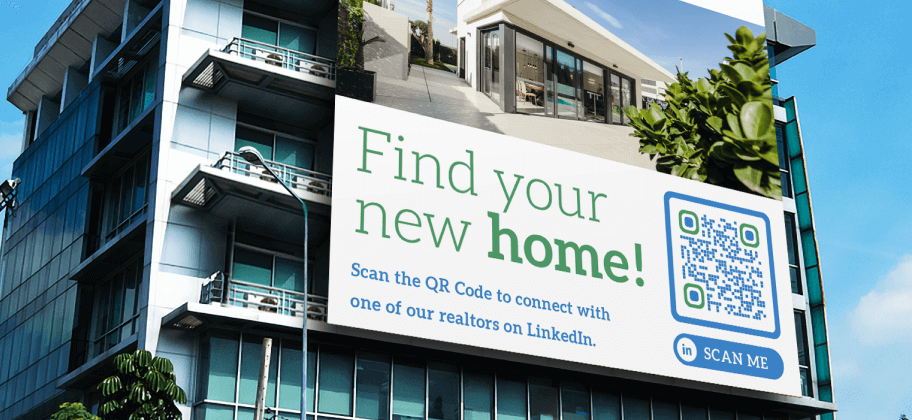
Ein QR Code, der vollständig anpassbar ist, sich entsprechend der Größe Ihres Mediums problemlos vergrößern und verkleinern lässt und sich sowohl für LinkedIn-Profile als auch -Unternehmensseiten eignet, bietet Ihnen die größtmögliche Flexibilität bei der Verwendung Ihres LinkedIn-Codes. Nehmen wir als Beispiel ein QR-Code-Plakat. Wenn Sie mit einem solchen Werbeplakat möglichst viele potenzielle Kontakte aus Ihrer Zielgruppe dazu bewegen möchten, Ihre LinkedIn-Auftritte zu besuchen, haben Sie zwei Möglichkeiten: entweder den vollständigen Link angeben oder einen LinkedIn-QR Code verwenden. Warum sollten Sie von neuen Kontakten in Ihrem Netzwerk verlangen, einen Link manuell einzutippen (was oft zu Fehlern und Frustration führt), wenn sie stattdessen auch einfach einen QR Code scannen könnten, der sie automatisch auf die entsprechende Seite weiterleitet? Die Antwort liegt auf der Hand.
4. Erstklassige QR-Code-Designoptionen
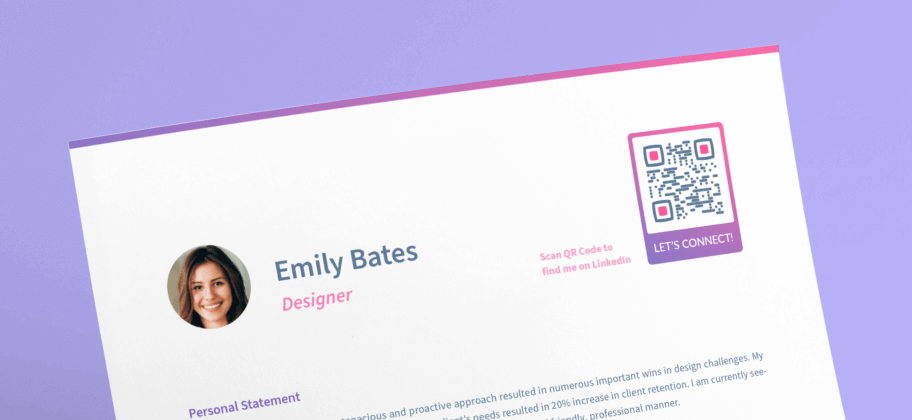
Wir wissen, wie wichtig es ist, dass Ihr LinkedIn-QR Code Ihren persönlichen Stil oder Ihre Unternehmensidentität exakt widerspiegelt. Deshalb haben wir auch ein Feature entwickelt, mit dem Sie Ihre Codes genau so gestalten können, wie Sie möchten. Nach Ihrer Anmeldung steht Ihnen eine Fülle von Anpassungsoptionen zur Verfügung: Betonen Sie Ihren QR Code mit einem coolen Frame inklusive einzigartigem Call-to-Action (CTA) und wählen Sie Farben, die zu Ihnen passen.
5. Jederzeit editierbare und nachverfolgbare QR Codes
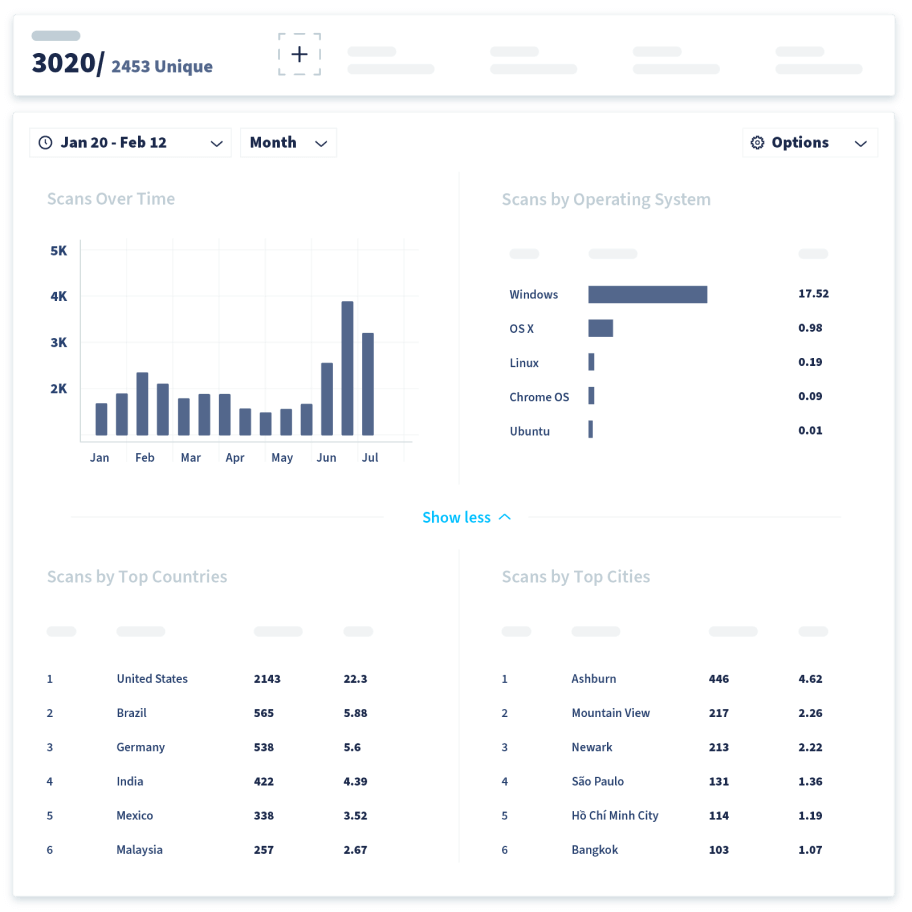
Sie haben auch die Möglichkeit, Ihren LinkedIn-Code in einen Dynamischen URL-QR Code umzuwandeln. Dieser bietet die gleiche Funktionalität, leitet also Nutzende nach dem Scannen automatisch auf Ihr LinkedIn-Profil oder Ihre Unternehmensseite weiter. Der große Unterschied besteht aber darin, dass Sie diesen QR-Code-Typ editieren und nachverfolgen können! Sie erhalten Zugang zu detaillierten QR-Code-Statistiken wie Scans nach Standort (Stadt und Land), Zeitpunkt und verwendetem Betriebssystem sowie die Anzahl einzigartiger und gesamter Scans. Nachdem Sie einen solchen LinkedIn-QR Code für verschiedene Medien, über bestimmte Zeiträume oder an unterschiedlichen Standorten verwendet haben, können Sie vergleichen, welche Art der Nutzung am effektivsten war und den gesamten Prozess entsprechend optimieren.
Und falls sich Ihre LinkedIn-URL aus irgendeinem Grund ändern sollte, kein Problem! Sie loggen sich dann einfach in Ihren QR Code Generator PRO Account ein, aktualisieren die URL und speichern die Änderung. Dies ist jederzeit möglich, ohne dafür einen neuen QR Code erstellen zu müssen – und spart Ihnen so eine Menge Zeit, Geld und Stress.
6. LinkedIn-Auftritte so flexibel wie noch nie
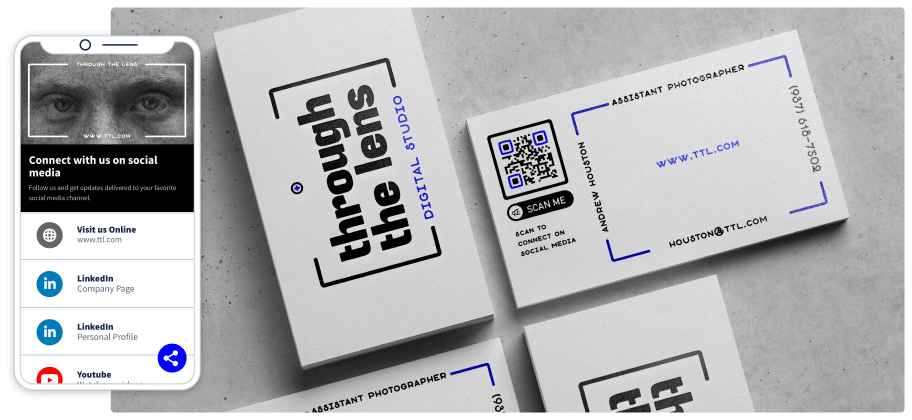
Sie hätten gerne die Möglichkeit, sowohl den Link für Ihre LinkedIn-Unternehmensseite als auch den für Ihr persönliches Profil über einen einzigen QR Code anzubieten? Die haben Sie! Erstellen Sie einen Social Media-QR Code, mit dem Sie ganz einfach beide Links präsentieren und sogar noch weitere soziale Netzwerke ergänzen können. Auf diese Weise geben Sie neuer Kundschaft oder neuen Kontakten die Freiheit, selbst zu entscheiden, auf welcher Plattform sie Ihnen folgen möchten.
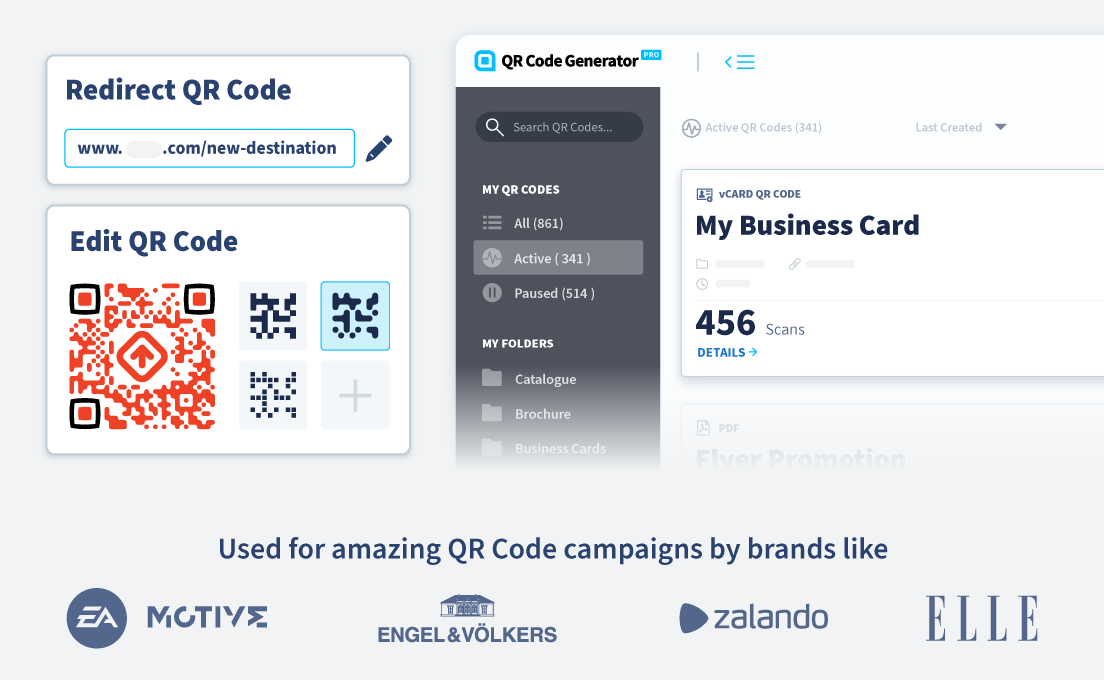
Add custom colors, logos and frames.
Track scan stats so you can prove ROI
Edit live QR Codes anytime
